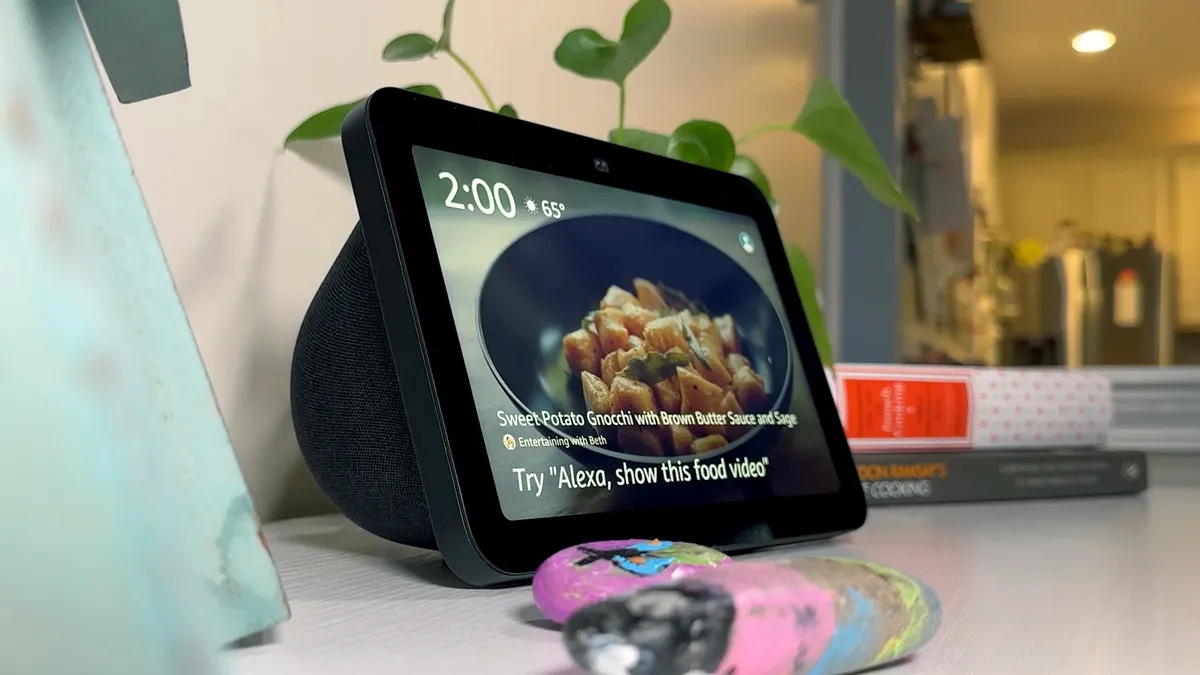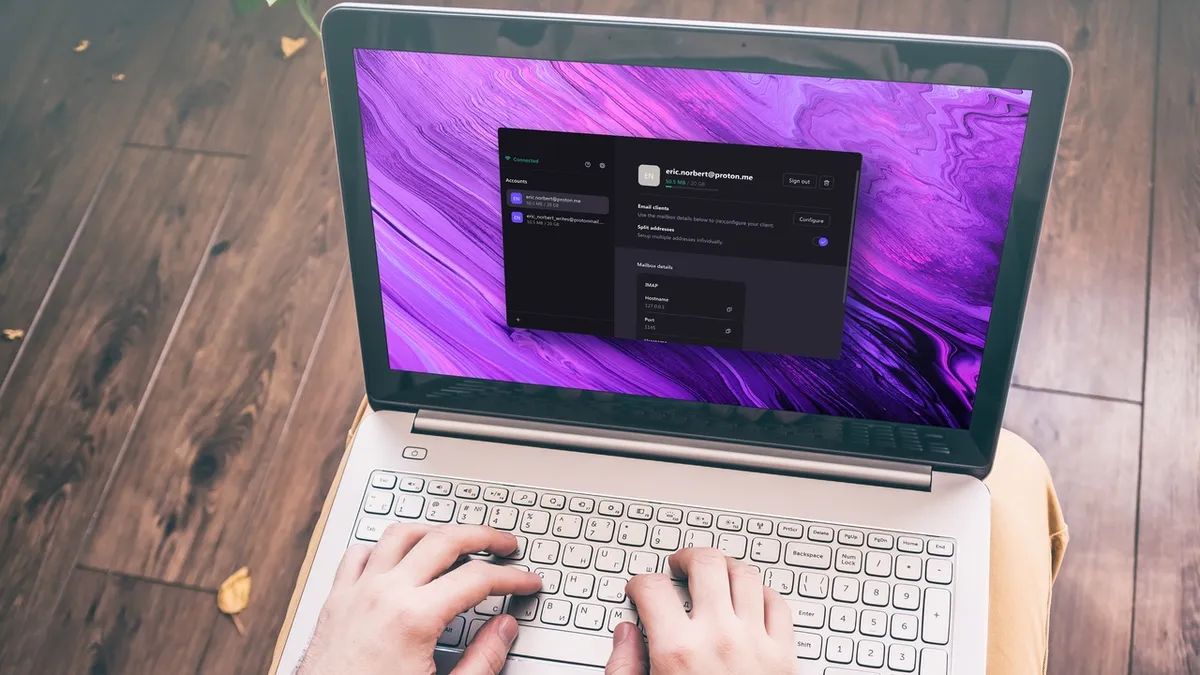Usuários do aplicativo Google Drive Desktop experienciam perda de arquivos
O Google confirma arquivos ausentes no Drive há meses - aqui está como restaurá-los
O Google tem uma solução para recuperar arquivos perdidos no seu Google Drive do desktop.

Há alguns meses, o pânico tomou conta dos usuários do aplicativo de desktop do Google Drive quando eles se encontraram em uma situação de pesadelo – a perda de meses de arquivos. Relatos dessa catástrofe começaram a se espalhar, deixando os usuários em pânico e procurando por respostas. Os fóruns de suporte do Google foram inundados com pedidos desesperados de ajuda, e apesar de a empresa reconhecer o problema, a resposta foi limitada a uma sugestão vaga de não mover nenhum arquivo. 🙄
Agora, após meses de incerteza, o Google finalmente esclareceu o que realmente aconteceu e, mais importante, forneceu uma solução para recuperar esses preciosos arquivos perdidos. Em um post no fórum de suporte da comunidade da empresa, o Google descreveu duas soluções – uma usando o próprio aplicativo Drive e a outra utilizando uma interface de linha de comando. Embora uma solução temporária compartilhada por um usuário no fórum de suporte tenha funcionado para algumas almas afortunadas, a recomendação oficial do Google parece ser a solução definitiva para todos. 💪
Método 1: Usando o Aplicativo Drive
Para implementar o primeiro método, o Google recomenda certificar-se de que você tem a versão mais recente do aplicativo de desktop do Drive (versão 85.0.13.0 ou superior). Para verificar sua versão, clique na engrenagem de configurações no aplicativo e selecione “sobre”. Se você tiver a versão mais recente instalada, abra o Drive e segure a tecla Shift enquanto clica em configurações. Um menu suspenso aparecerá, e a partir daí, clique em “Recuperar a partir de backups”.
Durante o processo de recuperação, você pode ver uma mensagem indicando que a recuperação foi iniciada ou uma mensagem informando que nenhum backup foi encontrado. Se você ver a primeira mensagem, pode esperar uma mensagem de acompanhamento posterior, indicando que a recuperação foi concluída – aleluia, seus arquivos devem ter sido restaurados! No entanto, se você encontrar a segunda mensagem, isso significa que você precisa liberar algum espaço em disco antes de executar a mesma operação novamente.
Assim que o processo de recuperação for concluído, você deverá encontrar uma nova pasta brilhante chamada “Recuperação do Google Drive” contendo todos os seus arquivos não sincronizados. 📂
- A Batalha Final Apple Watch Series 9 vs. Apple Watch Ultra 2
- O BeReal App apresenta novos recursos empolgantes para aprimorar a ...
- Crystal UHD vs QLED Qual TV Samsung você deve comprar?
No caso raro de receber a desanimadora mensagem de que nenhum backup foi encontrado, o Google recomenda enviar feedback através do aplicativo usando a hashtag “#DFD84” e enviar registros de diagnóstico. 🆘
Método 2: O Salvador da Linha de Comando
O segundo método, que envolve o uso da linha de comando, é particularmente útil se você tiver seu backup armazenado em outro local ou se quiser restaurar os arquivos para uma pasta específica. Vamos explicar isso para usuários do Windows e do Mac:
Usuários do Windows:
-
Abra o prompt de comando.
-
Execute o seguinte comando:
"C:\Program Files\Google\Drive File Stream\launch.bat" --recover_from_account_backups -
Sente-se e relaxe enquanto a ferramenta é executada silenciosamente em segundo plano.
-
Você saberá que terminou quando o processo GoogleDriveFS.exe não estiver mais em execução no Gerenciador de Tarefas.
-
Assim como no primeiro método, uma nova pasta aparecerá na sua área de trabalho, contendo todos os arquivos que você achou que estavam perdidos para sempre. 🎉
Usuários do Mac:
-
Abra o aplicativo Terminal.
-
Insira o seguinte comando:
"/Applications/Google Drive.app/Contents/MacOS/Google Drive" --recover_from_account_backups -
Prepare-se para se surpreender com a mágica acontecendo.
-
Voilà! Uma nova pasta materializa na sua área de trabalho, trazendo de volta seus arquivos anteriormente elusivos. 🌟
Se ambos esses métodos não conseguirem trazer seus arquivos de volta do abismo digital, o Google recomenda entrar em contato diretamente com sua equipe de suporte para obter assistência adicional. Eles estão lá para ajudá-lo a navegar por essa tempestade tecnológica, portanto, não hesite em contar com eles para obter suporte. 🤝
Perguntas Frequentes
P: Existe alguma maneira de evitar a perda de arquivos no Google Drive? R: Embora o Google Drive seja geralmente uma solução confiável de armazenamento em nuvem, é sempre uma boa ideia ter um plano de backup adicional. Considere o uso de ferramentas de backup automatizadas ou sincronizar seus arquivos com um serviço de armazenamento em nuvem diferente para minimizar o risco de perda irreversível de arquivos.
P: Serão meus arquivos permanentemente perdidos se não forem restaurados usando os métodos mencionados? R: É essencial agir rapidamente e seguir os métodos recomendados de recuperação o mais cedo possível. No entanto, se esses métodos não funcionarem, ainda não perca as esperanças. Entre em contato diretamente com o suporte do Google e explique sua situação para ver se eles podem ajudar na recuperação de seus arquivos.
P: Como posso organizar meu Google Drive de forma eficaz para evitar futuras perdas ou desorganização de arquivos? R: Organizar seu Google Drive pode melhorar significativamente sua experiência de gerenciamento de arquivos. Confira nosso artigo Como organizar seu Google Drive: 5 dicas e truques para saber para obter alguns conselhos úteis sobre como manter seu mundo digital arrumado.
O Futuro do Google Drive
O incidente de perda de arquivos experimentado por alguns usuários do Google Drive destacou a importância de sistemas confiáveis de backup e integridade de dados. Embora o Google tenha fornecido soluções para recuperar arquivos nesse incidente específico, isso serve como um lembrete para os usuários manterem uma abordagem proativa na proteção de seus dados valiosos. A demanda por sistemas de backup mais robustos e procedimentos aprimorados de recuperação de dados pode estar em alta à medida que o uso de armazenamento em nuvem continua a ganhar popularidade.
Com o rápido desenvolvimento da tecnologia, é imprescindível que empresas como o Google continuem a aprimorar suas infraestruturas de rede para evitar incidentes semelhantes no futuro. O compartilhamento de experiências e lições aprendidas em eventos como este ajuda a formar uma base de conhecimento coletiva que impulsiona o progresso e beneficia a todos os usuários.
Leitura adicional: – Os principais serviços de armazenamento em nuvem que você pode adquirir – Como organizar seu Google Drive: 5 dicas e truques para saber – Entrando em contato com o suporte do Google Drive
Lembre-se: compartilhar é se importar! Se você achou este artigo útil ou divertido, sinta-se à vontade para compartilhar nas redes sociais. Vamos ajudar outras pessoas a recuperarem seus arquivos perdidos e manter o mundo digital seguro e organizado. 🌐💾✨